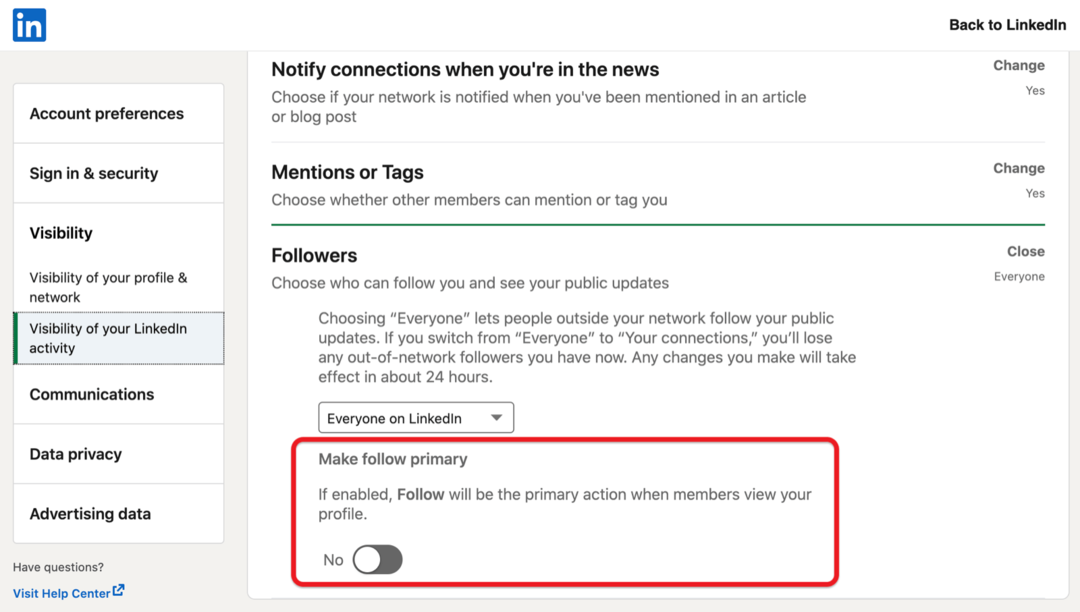Ako reštartovať Chromebook
Chrome Os Google Hrdina Chromebook / / August 09, 2022

Posledná aktualizácia dňa

Ak váš Chromebook prestane správne fungovať, problém môžete vyriešiť reštartovaním. Tu je postup, ako reštartovať Chromebook.
Chromebooky sú skvelé zariadenia pre ľudí, ktorí potrebujú surfovať na webe, posielať e-maily a ľahko spracovávať text. Chromebooky však majú k dispozícii pokročilé funkcie, ak ich potrebujete. Ale ako každé iné počítačové zariadenie, aj Chromebook musíte vedieť pravidelne reštartovať.
Reštartovanie zariadenia je obzvlášť dôležité, ak nefunguje správne alebo pri práci na ňom zamrzne.
Reštartovanie Chromebooku je jednoduché, ale líši sa od reštartovania PC alebo Macu. Chromebook napríklad nemá tradičné tlačidlo „reštartovať“, ale ukážeme vám, čo robiť.
Ako reštartovať Chromebook
Reštartovanie Chromebooku znamená vypnutie zariadenia a jeho opätovné zapnutie. Hlavným dôvodom je to, že OS Chrome sa môže rýchlo vypnúť a znova spustiť. Existuje niekoľko spôsobov, ako reštartovať Chromebook. Najprv začneme s možnosťou na obrazovke.
Ak chcete reštartovať Chromebook, postupujte takto:
- Kliknutím alebo klepnutím (ak máte dotykovú obrazovku) na hodiny na paneli úloh v pravom rohu otvoríte panel Rýchle nastavenia.
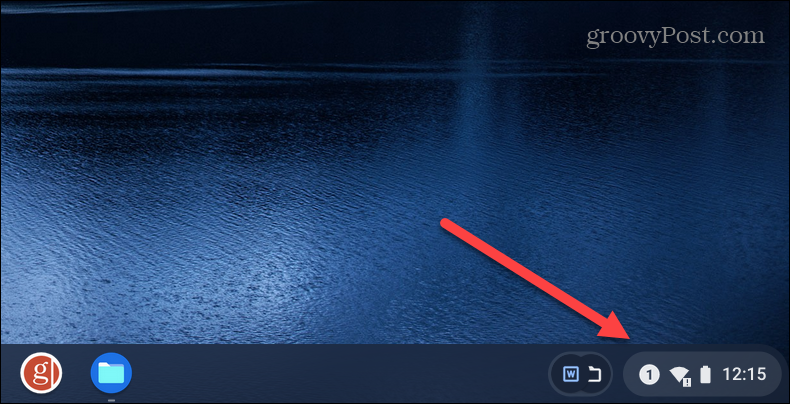
- Ďalej klepnite na vypínač z ponuky Rýchle nastavenia – tým sa váš Chromebook okamžite vypne.
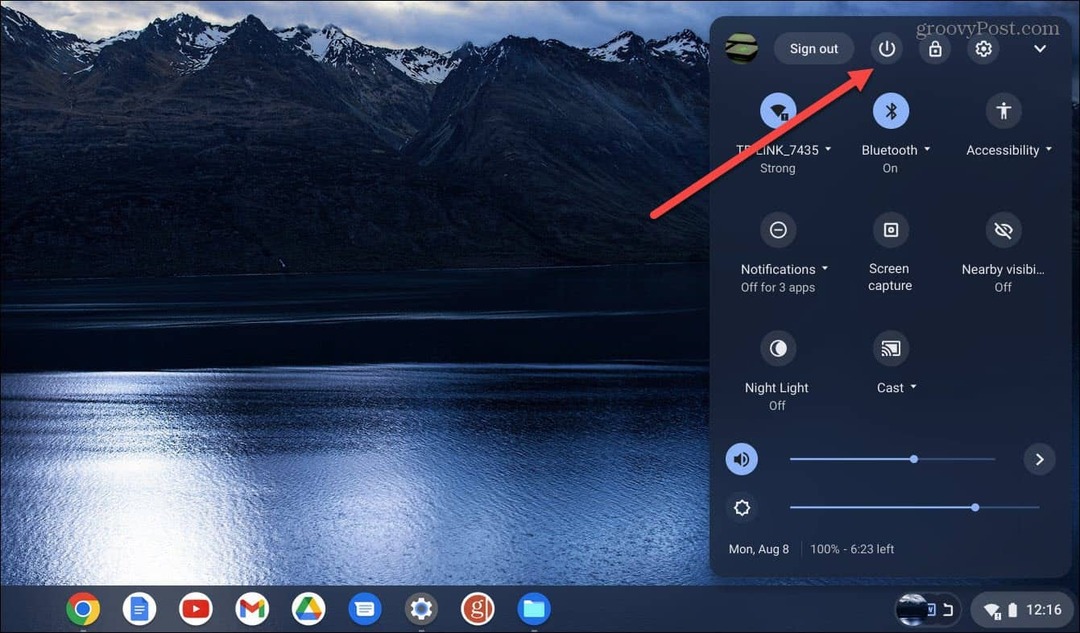
- Počkajte, kým sa Chromebook úplne vypne. Potom stlačte tlačidlo napájania na klávesnici alebo na bočnej strane zariadenia (umiestnenie fyzického tlačidla napájania každého Chromebooku sa líši).
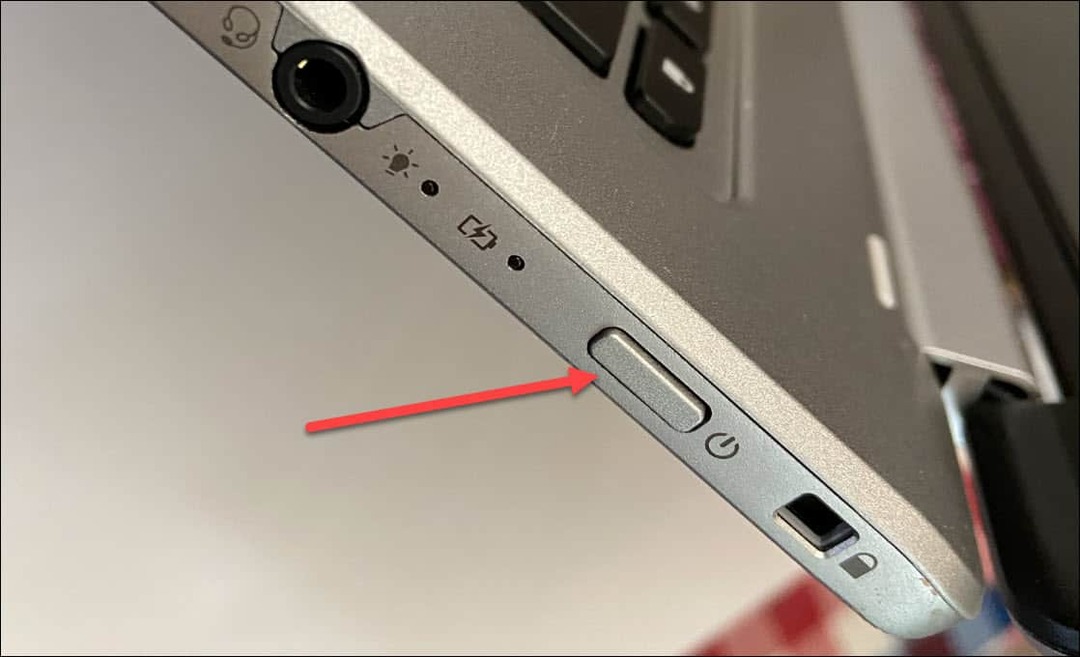
Použite fyzické tlačidlo napájania
Ďalším spôsobom, ako reštartovať Chromebook, je použiť fyzické tlačidlo napájania.
Ak chcete reštartovať Chromebooky pomocou vypínača, postupujte takto:
- Stlačte a podržte Vypínač kým sa na obrazovke nezobrazí ponuka Shutdown.
- Kliknite na Vypnúť možnosť z ponuky.
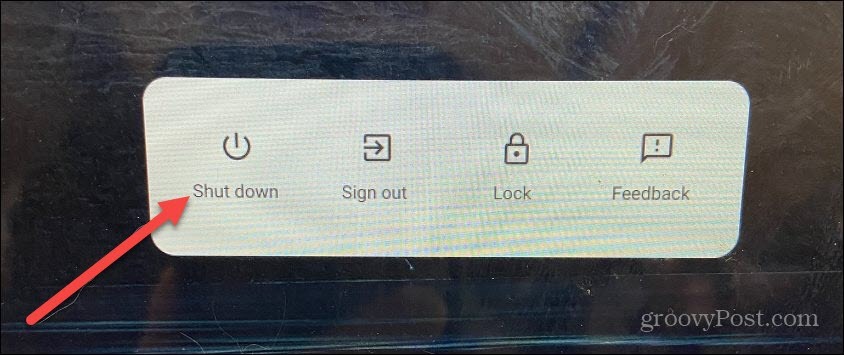
- Po úplnom vypnutí stlačte fyzické tlačidlo Vypínač znova na spustenie Chromebooku.
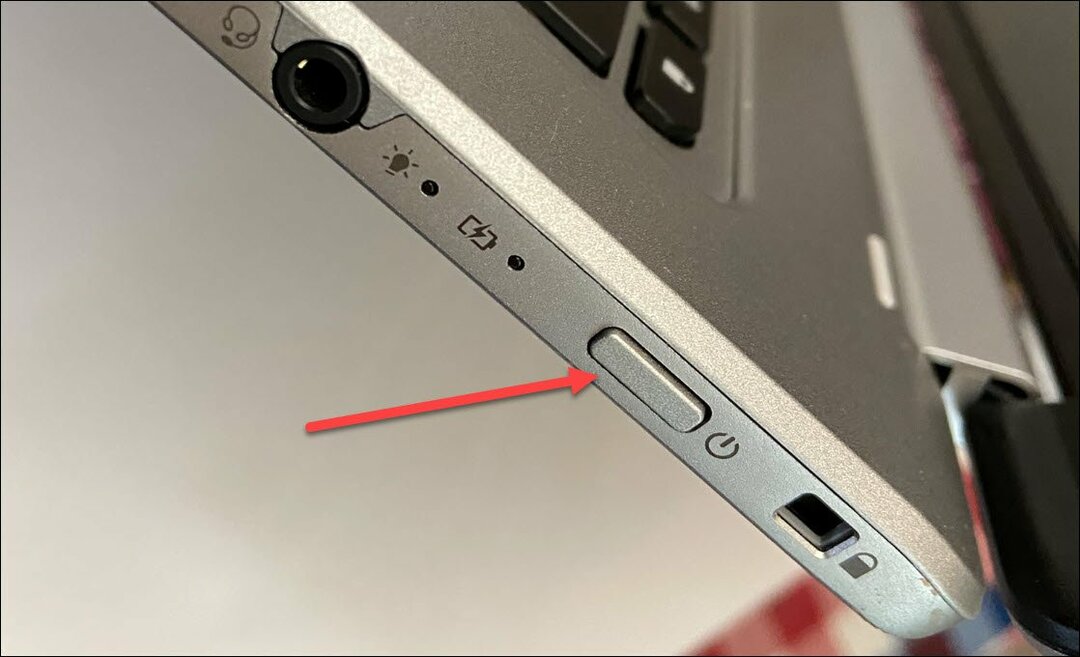
Reštartovanie Chromebooku
Bez ohľadu na to, aký spôsob reštartovania Chromebooku použijete, po jeho obnovení sa budete musieť znova prihlásiť pomocou poverení účtu. Väčšina zariadení má však vhodnú možnosť ich reštartovania. Takže napríklad môžete reštartujte Rokua ako sme už spomenuli, môžete reštartujte Windows 11.
Iné zariadenia s a možnosť reštartovania zahŕňa HomePod, reštartujte iPhone 13 (alebo reštartujte staršie verzie iPhone), a dokonca môžete reštartujte Chromecast s Google TV.
Keďže všetky tieto zariadenia majú skutočnú možnosť „reštartu“, mysleli by ste si, že Chrome OS na Chromebooku ju bude mať tiež. Keďže je však proces vypnutia a spustenia taký rýchly, pravdepodobne na tom nebude záležať.
Ako nájsť kód Product Key systému Windows 11
Ak potrebujete preniesť svoj produktový kľúč Windows 11 alebo ho len potrebujete na vykonanie čistej inštalácie operačného systému,...
Ako vymazať vyrovnávaciu pamäť prehliadača Google Chrome, súbory cookie a históriu prehliadania
Chrome odvádza skvelú prácu pri ukladaní vašej histórie prehliadania, vyrovnávacej pamäte a súborov cookie na optimalizáciu výkonu vášho prehliadača online. Jej postup...
Priraďovanie cien v obchode: Ako získať ceny online pri nakupovaní v obchode
Nákup v obchode neznamená, že musíte platiť vyššie ceny. Vďaka zárukám dorovnania cien môžete získať online zľavy pri nákupe v...
Ako darovať predplatné Disney Plus digitálnou darčekovou kartou
Ak ste si užili Disney Plus a chcete sa oň podeliť s ostatnými, tu je návod, ako si kúpiť predplatné Disney+ Darček za...